删除Win7资源管理器里左上角的碍眼图标
Windows7资源管理器左上角的“收藏夹”、“桌面”以及各种 “库”的图标让很多人非常不适应,虽然这些功能是微软为了给我们提供方便,但是用惯了XP的朋友依然习惯左边只显示电脑中的各个磁盘分区就行了,不需要那 么多其他的按钮,所以今天笔者找到了删除这些按钮的方法,与大家分享。
首先在开始菜单的搜索栏输入“regedit”打开注册表编辑器,定位到HKEY_CLASSES_ROOTCLSID{323CA680-C24D-4099-B94D-446DD2D7249E}ShellFolder

右键单击ShellFolder,选择权限->Administrators,勾选上“完全控制”,确定后双击右侧窗格中的Attributes,将a0900100改成a9400100,重启Explorer即可去掉收藏夹。
其他的设置也大同小异,只要找到对应的注册表项修改就行了。库的注册表项是 HKEY_CLASSES_ROOTCLSID{031E4825-7B94-4dc3-B131-E946B44C8DD5}ShellFolder, 将b080010d改为b090010d。
家庭组的注册表项是HKEY_CLASSES_ROOTCLSID{B4FB3F98-C1EA-428d-A78A-D1F5659CBA93}ShellFolder,将b084010c改成b094010c。
网络的注册表项是HKEY_CLASSES_ROOTCLSID{F02C1A0D-BE21-4350-88B0-7367FC96EF3C}ShellFolder,将b0040064改成b0940064。

友情提醒:平时会用到的图标按钮,建议不要删除,那样使用起来更方便。
相关文章
- 用惯xp系统的人都习惯了桌面里面有网上邻居、回收站等图标。在win7中有些图标变没有了,比如回收站,那么该怎么找回呢?下面有个不错的方法,大家可以尝试操作下2013-10-20
- 系统默认或保留和显示最近的搜索条目,难免会留下使用的记录。为了保护一些机密性文件的操作,或者保护我们的隐私等等,如果不想让系统显示最近的搜索条目我们可以请本地组2013-10-17
- 打开电脑不再看到正常的桌面、任务栏以及系统托盘和侧边栏等,相反只剩下一个黑色的屏幕和一个资源管理器窗口,通过下载并运行Black Screen Fix工具,重启电脑,时你的电脑2013-09-02
- win7系统在任务栏里面显示的都是程序的图标,虽然说更合理的。这功能我承认是更好了,但是资源管理器就不得不说变得不合理了,下面为大家介绍下怎么让打开资源管理器跟xp系2013-08-15
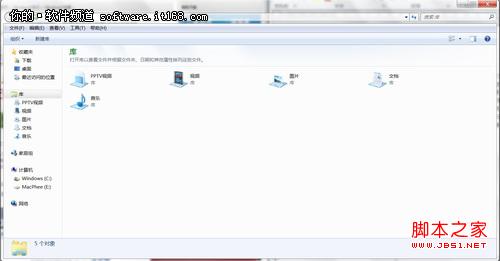 如何保护我们原本就已经很脆弱的隐私这真的是一个不容小视的问题,win7的资源管理器来说,默认情况下它会自动存储我们的搜索记录,现在就让我们看看如何删除这些记录吧2013-07-18
如何保护我们原本就已经很脆弱的隐私这真的是一个不容小视的问题,win7的资源管理器来说,默认情况下它会自动存储我们的搜索记录,现在就让我们看看如何删除这些记录吧2013-07-18- 当我打开控制面板时,提示"windows资源管理器已停止工作",但可以打开设备和打印机界面,进到安全模式里也打不开,因为进不了控制面板,无法看到系统日志内容,提供不了错误日志2013-06-13
- 有时候我们家里来了客人,喜欢玩电脑,我们会担心个人隐私问题,今天小编就告诉大家一个很好保护隐私的方法2013-05-24
- 当用户的个人电脑,在很多场合需要让很多人去使用的时候,我们就不得不考虑用户个人隐私的问题了,我们可以手动地将Win 7资源管理器中的历史记录屏蔽掉来达到保护个人隐私2013-05-24
- Windows 7虽好,可是小问题不断。从Beta版本至今,很多朋友遇到最严重的问题就是资源管理器偶尔或者经常失去响应,虽然不是什么非重装的问题,但是时不时电脑 卡上一段时间2013-05-13
- 让Win 7资源管理器自动展开文件夹的方法,不过,Windows 7的系统设置里有一项便捷操作,可以改进这种层层叠叠打开文件夹的方式,具体操作如下,感兴趣的朋友可以参考下哈2013-05-08


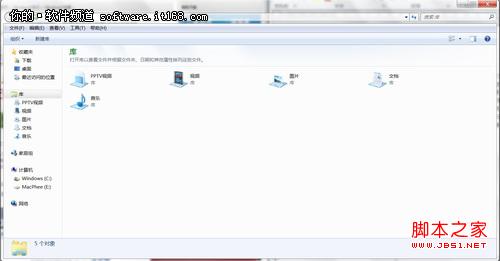
最新评论